Découvrez Eolie : un navigateur web minimaliste pour Linux
Vous êtes las des navigateurs web traditionnels sur Linux et aspirez à une option à la fois moderne, élégante et rapide ? Laissez-moi vous présenter Eolie ! Ce navigateur web se distingue par son design épuré, sophistiqué et minimaliste. Conçu spécialement pour Linux, il fonctionne avec une fluidité remarquable, même sur des ordinateurs aux ressources limitées.
Ce guide vous accompagnera pas à pas dans l’installation d’Eolie sur les principales distributions Linux. Le navigateur est officiellement compatible avec Ubuntu, Arch Linux, Fedora, OpenSUSE, ainsi qu’avec d’autres systèmes via Flatpak.
Installation sur Ubuntu
Les utilisateurs d’Ubuntu peuvent installer Eolie grâce à un PPA dédié mis à disposition par son développeur. Pour ce faire, commencez par ouvrir un terminal. Une fois ouvert, tapez la commande suivante :
sudo add-apt-repository ppa:gnumdk/eolie
Après l’ajout du PPA, il est essentiel de mettre à jour la liste des paquets afin qu’Ubuntu puisse reconnaître le nouveau dépôt. Utilisez cette commande :
sudo apt update
Maintenant que votre système est à jour, vous pouvez installer Eolie avec la commande suivante :
sudo apt install eolie
Voilà, Eolie est installé et prêt à être utilisé sur votre système Ubuntu. Profitez-en !
Installation sur Debian
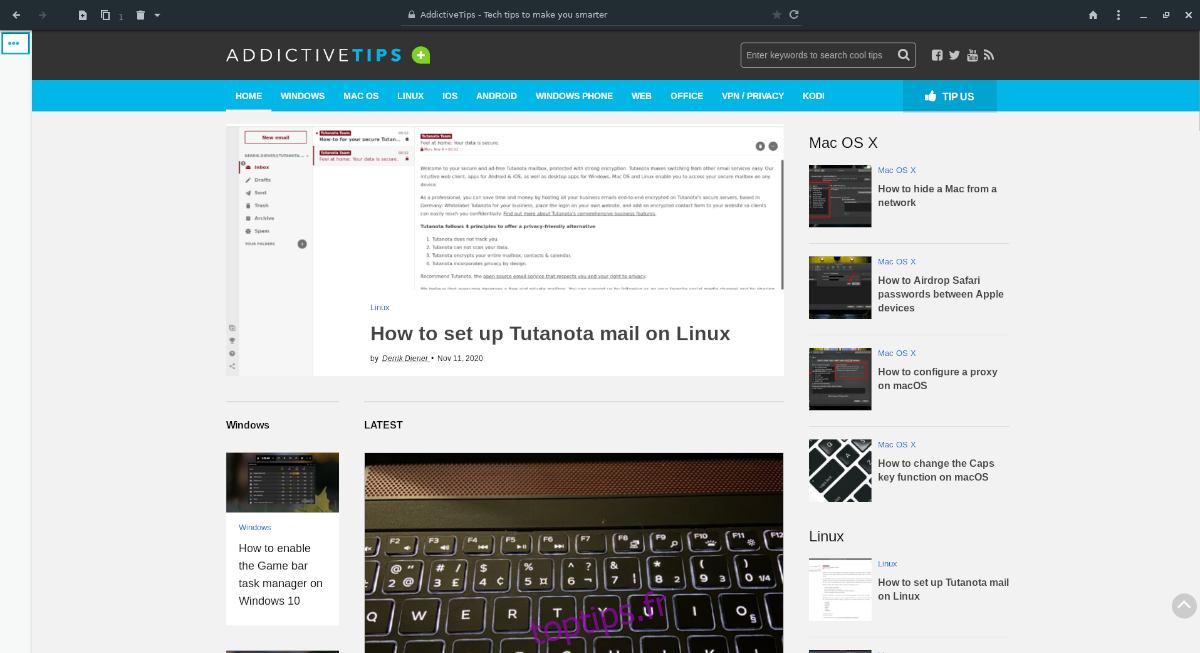
Bien que le développeur ne mentionne pas explicitement la prise en charge de Debian, il existe un PPA pour Ubuntu, dont Debian est très proche. Cette méthode d’installation devrait donc fonctionner sans problème.
L’installation commence par l’ajout du PPA Ubuntu 20.10 à votre système Debian. Bien qu’il existe différentes approches pour ce faire, la méthode la plus simple reste l’utilisation de la commande suivante dans un terminal :
Note : si la méthode PPA ne fonctionne pas, vous pouvez envisager d’utiliser Flatpak.
sudo add-apt-repository 'deb http://ppa.launchpad.net/gnumdk/eolie/ubuntu groovy main'
Après l’ajout du dépôt, mettez à jour la liste des paquets :
sudo apt update
Il est possible qu’une erreur se produise à ce stade. Elle est due à l’absence de la clé du dépôt Eolie PPA. Pour résoudre ce problème, entrez la commande ci-dessous :
sudo apt-key adv --keyserver hkp://keyserver.ubuntu.com:80 --recv-keys DBA501177AA84500
Après avoir configuré la clé PPA, mettez à jour une nouvelle fois la liste des paquets. L’erreur ne devrait plus apparaître :
sudo apt update
Installez ensuite les mises à jour en attente sur votre système Debian. Il est crucial de maintenir votre système à jour pour garantir le bon fonctionnement d’Eolie :
sudo apt update sudo apt upgrade -y
Enfin, installez le navigateur web Eolie à l’aide de la commande suivante :
sudo apt install eolie
Installation sur Arch Linux
Eolie est disponible sur Arch Linux via le dépôt communautaire et l’AUR (Arch User Repository). Nous allons détailler les deux méthodes d’installation :
Via le dépôt communautaire
Si le dépôt « Community » est activé dans votre fichier pacman.conf, l’installation d’Eolie sera très simple. Ouvrez un terminal, vérifiez que « Community » est bien activé, puis exécutez la commande suivante :
sudo pacman -S eolie
Via l’AUR
Si vous souhaitez installer Eolie via l’AUR, vous aurez besoin d’un assistant tel que Trizen. Pour l’installer, saisissez ces commandes dans votre terminal :
sudo pacman -S git base-devel git clone https://aur.archlinux.org/trizen.git cd trizen makepkg -sri
Une fois Trizen installé, vous pouvez installer Eolie avec la commande suivante :
trizen -S eolie-stable-git
Installation sur Fedora
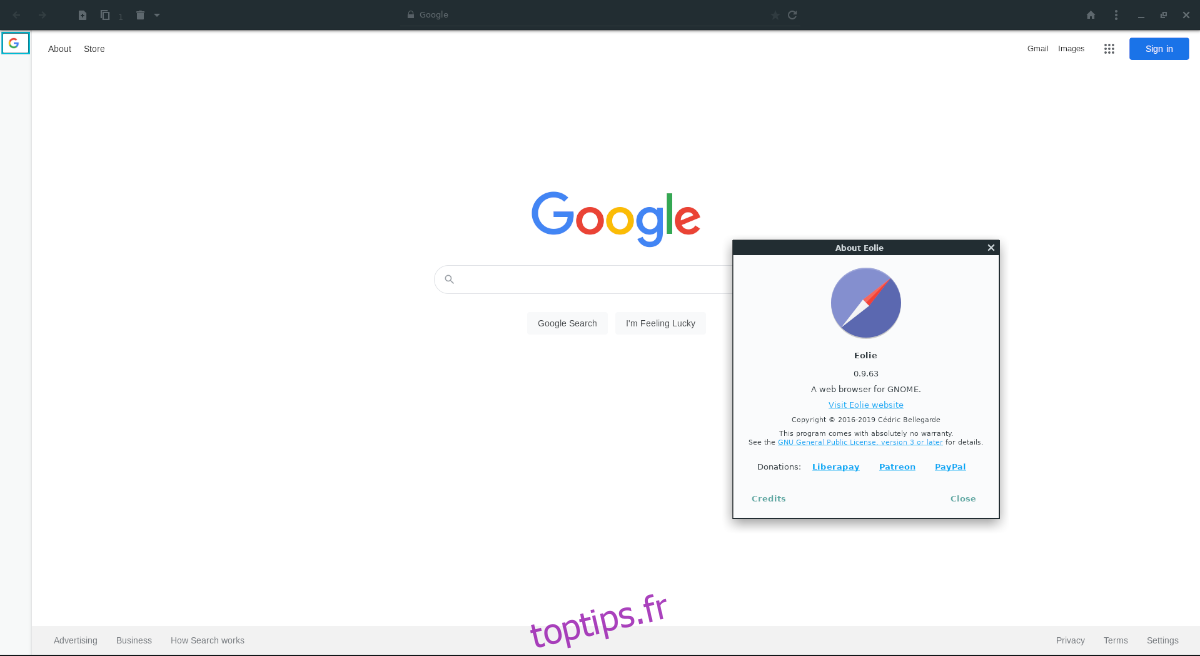
Eolie est proposé via un dépôt Copr pour Fedora 33, 32 et 31. Cependant, ce dépôt manque d’instructions détaillées et ne semble pas être activement maintenu. Par conséquent, nous vous recommandons vivement d’opter pour l’installation via Flatpak si vous utilisez Fedora. Si vous êtes un utilisateur expérimenté, vous pouvez toujours tenter l’installation via le dépôt Copr en cliquant ici.
Installation sur OpenSUSE
Eolie est compatible avec OpenSUSE Linux pour les versions LEAP 15.2, Tumbleweed et 15.1. Pour débuter, ouvrez un terminal. Ensuite, ajoutez le dépôt Eolie en fonction de votre version :
Tumbleweed
sudo zypper addrepo https://ftp.lysator.liu.se/pub/opensuse/repositories/GNOME:/Apps/openSUSE_Factory/ gnome-apps-x86_64
15.2
zypper addrepo https://ftp.lysator.liu.se/pub/opensuse/repositories/GNOME:/Apps/openSUSE_Leap_15.2/ gnome-apps-x86_64
15.1
sudo zypper addrepo https://ftp.lysator.liu.se/pub/opensuse/repositories/GNOME:/Apps/openSUSE_Leap_15.1/ gnome-apps-x86_64
Une fois le dépôt ajouté, installez Eolie à l’aide de la commande suivante :
sudo zypper install eolie
Installation via Flatpak
Si vous n’arrivez pas à installer Eolie par les méthodes précédentes, vous pouvez l’installer via Flatpak. Assurez-vous d’abord que le runtime Flatpak est configuré sur votre système. Ensuite, utilisez les deux commandes suivantes :
flatpak remote-add --if-not-exists flathub https://flathub.org/repo/flathub.flatpakrepo flatpak install flathub org.gnome.Eolie
Eolie ne répond pas à vos attentes ? N’hésitez pas à essayer d’autres navigateurs alternatifs.